Exporte und Auswertungen
Mit den Exporten könnt ihr Daten aus der Einsatzplanung als PDF exportieren zu Auswertungszwecken oder um Daten weiterzuleiten, z. B. ans Steuerbüro oder bei amtlichen Prüfungen.
📌 Inhalt des Artikels
Einzelexporte für einen Mitarbeiter
Über die Personalakte eines Mitarbeiters können detaillierte Auswertungen zu diesem Mitarbeiter exportiert werden.
Stundenkonto eines Mitarbeiters
- Exportiert den Verlauf des Stundenkontos des Mitarbeiters für einen bestimmten Zeitraum
- Sinnvoll für Mitarbeiter, die auf Stundenbasis arbeiten, zur Übermittlung ans Steuerbüro
Startet den Export in der Personalakte > Mitarbeiter auswählen > Stundenkonto > Export-Button oben im Stundenkonto. Wählt hier die Liste Stundenkonto aus und den gewünschten Zeitraum, der exportiert werden soll.
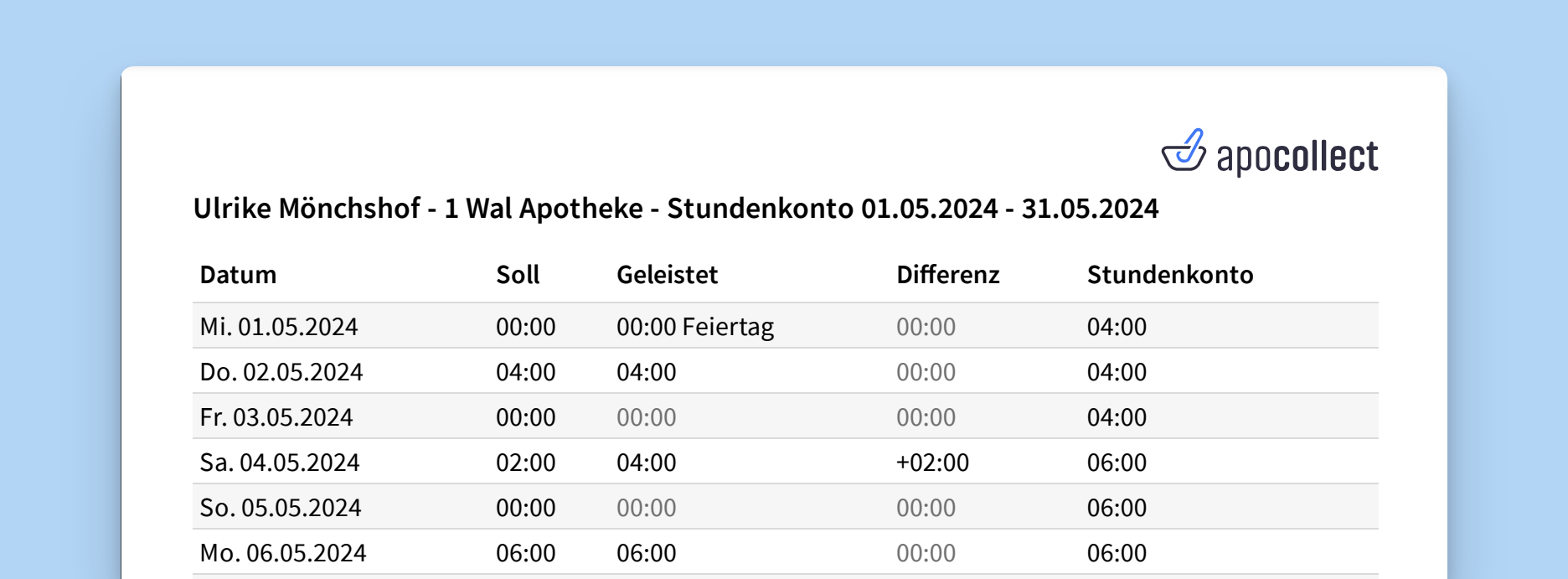
💡 Am Ende des Exportes seht ihr die Gesamtstunden, die der Mitarbeiter im ausgewählten Zeitraum erhält. Die Stundengutschriften für gesetzlich geschützte Abwesenheiten sind in der Summe inbegriffen.
Arbeitszeiten eines Mitarbeiters
- Exportiert die genauen Arbeitszeiten inkl. Pausen des Mitarbeiters für einen bestimmten Zeitraum
- Sinnvoll für den Mitarbeiter sowie zur Vorlage bei Prüfungen
Startet den Export in der Personalakte > Mitarbeiter auswählen > Stundenkonto > Export-Button oben im Stundenkonto. Wählt hier die Liste Arbeitszeiten aus und den gewünschten Zeitraum, der exportiert werden soll.
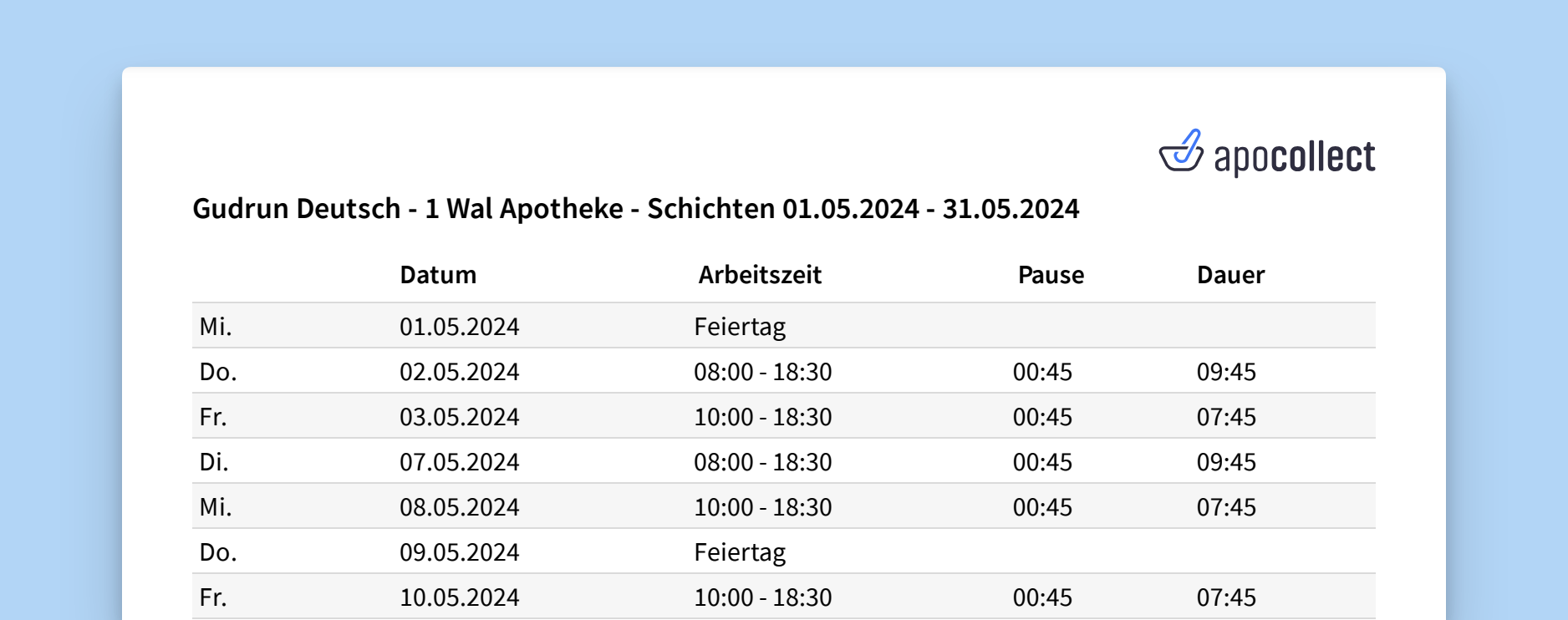
💡 Am Ende des Exportes seht ihr die Gesamtstunden, die der Mitarbeiter im ausgewählten Zeitraum tatsächlich gearbeitet hat. Es sind daher keine Stundengutschriften für gesetzlich geschützte Abwesenheiten in der Summe inbegriffen.
Massenexporte aus der Personalakte
Über das Exporticon über der Mitarbeiterliste in der Personalakte können Übersichten für mehrere Mitarbeiter exportiert werden.
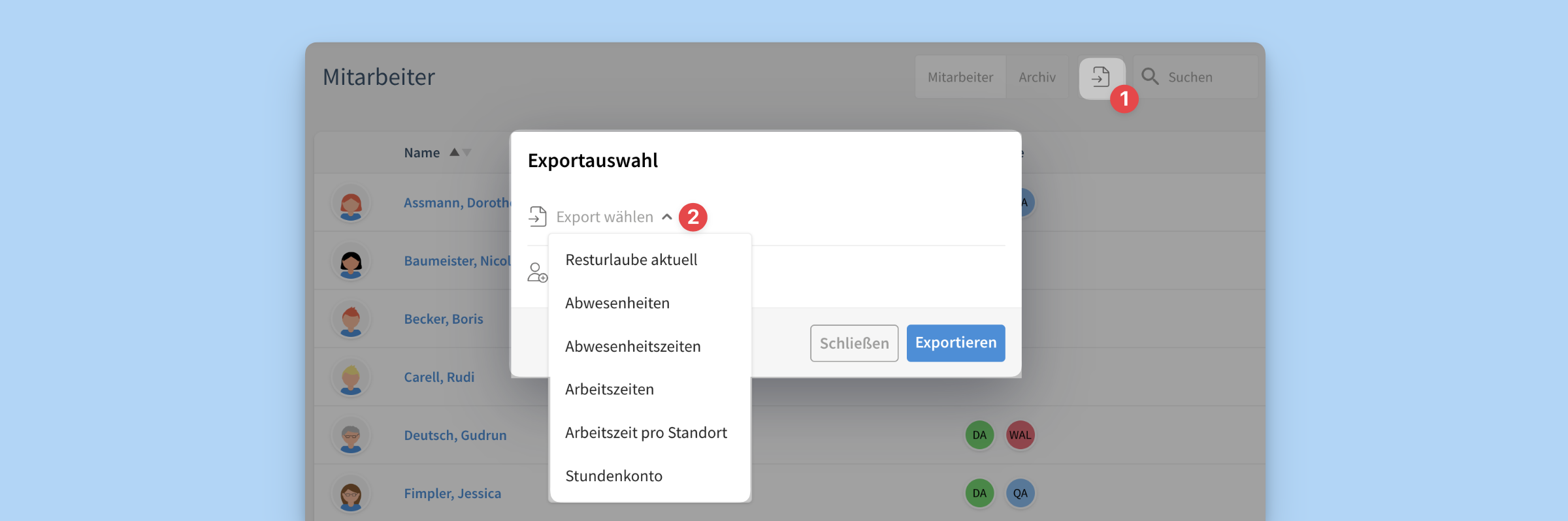
Resturlaube aktuell
- Exportiert den aktuellen Stand der restlichen Urlaubstage für ausgewählte Mitarbeiter, Standorte oder Berufsgruppen
- Sinnvoll zur Planung und zur schnellen Übersicht, welcher Mitarbeiter noch viele Urlaubstage offen hat
Startet den Export in der Personalakte > klickt auf das Exporticon > und die Liste Resturlaube aktuell.
Wählt die Mitarbeiter, Standorte, Berufsgruppen oder Gruppen aus. Wenn ihr mehrere Kriterien ausgewählt habt könnt ihr auswählen, ob nur ein Kriterium zutreffen muss (z. B. Apotheker oder aus Delphin Apotheke) oder ob alle Kriterien zutreffen müssen (z. B. nur Apotheker aus der Delphin Apotheke).
Die Liste enthält folgende Angaben:
- aktueller Jahresurlaubsanspruch
- Stand des Urlaubskontos zum Jahreswechsel
- Gesamturlaub im aktuellen Jahr (Resturlaub Vorjahr + Jahresurlaubsanspruch)
- Manuelle Korrekturen
- Aktueller Resturlaub
Abwesenheiten
- Exportiert eine Übersicht zur Anzahl der Abwesenheiten für ausgewählte Mitarbeiter, Standorte oder Berufsgruppen in einem bestimmten Zeitraum
- Sinnvoll zur Übersicht über Anzahl der Krankmeldungen und Kinderkrankenscheine und weiterer Abwesenheiten
Startet den Export in der Personalakte > klickt auf das Exporticon > und die Liste Abwesenheiten.
Wählt den Zeitraum aus, der beim Export berücksichtigt werden soll sowie die Mitarbeiter, Standorte, Berufsgruppen oder Gruppen. Wenn ihr mehrere Kriterien ausgewählt habt könnt ihr auswählen, ob nur ein Kriterium zutreffen muss (z. B. Apotheker oder aus Delphin Apotheke) oder ob alle Kriterien zutreffen müssen (z. B. nur Apotheker aus der Delphin Apotheke).
Abwesenheitszeiten
- Exportiert die genauen Abwesenheitszeiten für ausgewählte Mitarbeiter, Standorte oder Berufsgruppen für einen bestimmten Zeitraum
- Sinnvoll für eure Übersicht sowie zur Vorlage beim Steuerbüro, z. B. zum Abgleich der elektronischen Krankenscheine
Startet den Export in der Personalakte > klickt auf das Exporticon > und wählt die Liste Abwesenheitszeiten.
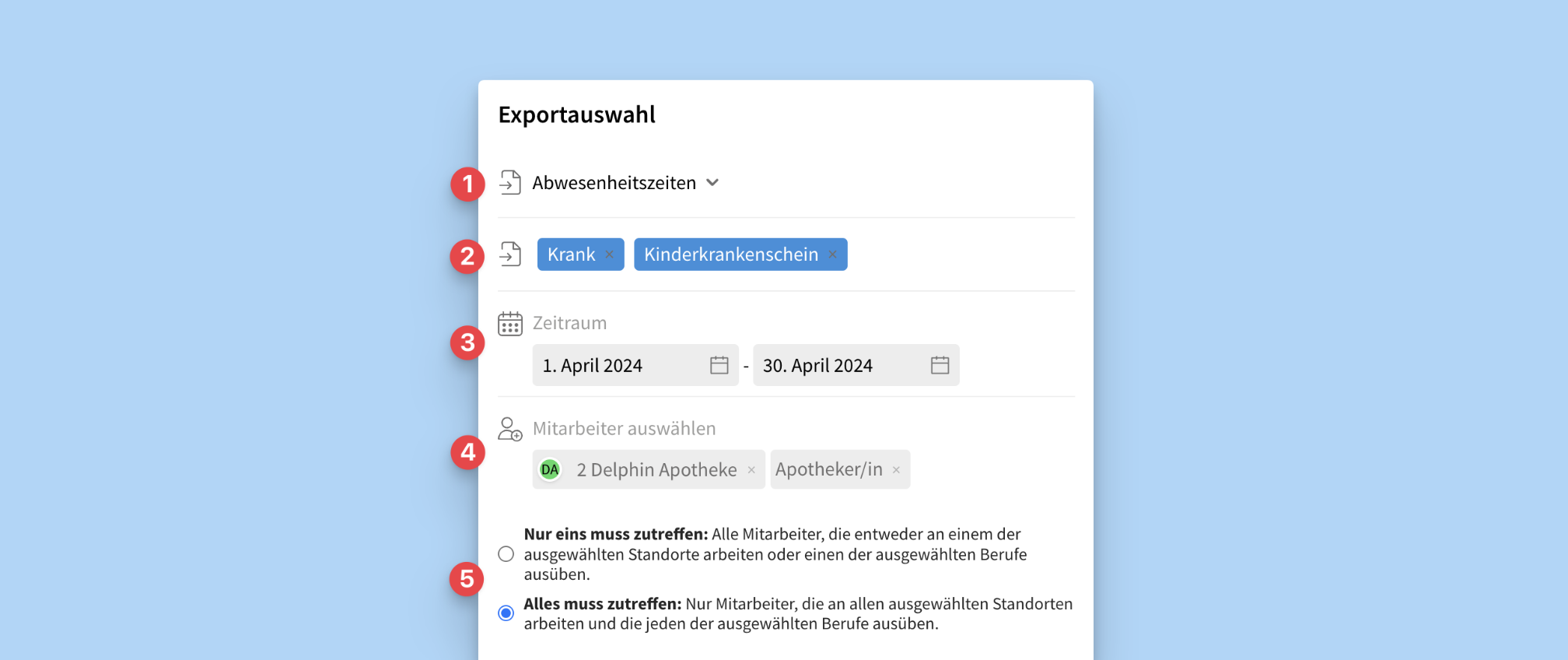
| Nr. | |
|---|---|
| 1 | Wählt die Liste Abwesenheitszeiten. |
| 2 | Wählt die Abwesenheits-Arten aus, die auf dem Export erscheinen sollen. |
| 3 | Stellt den Zeitraum aus, für den die Abwesenheiten exportiert werden sollen. Eine Abwesenheit wird exportiert, wenn sich das Startdatum in diesem Zeitraum befindet. |
| 4 | Wählt die Mitarbeiter, Standorte, Berufsgruppen oder Gruppen aus. |
| 5 | Wenn ihr mehrere Kriterien ausgewählt habt könnt ihr auswählen, ob nur ein Kriterium zutreffen muss (z. B. Apotheker oder aus Delphin Apotheke) oder ob alle Kriterien zutreffen müssen (z. B. nur Apotheker aus der Delphin Apotheke). |
Die Liste ist gruppiert nach Mitarbeitern und anschließend sortiert nach dem Start der jeweiligen Abwesenheit.
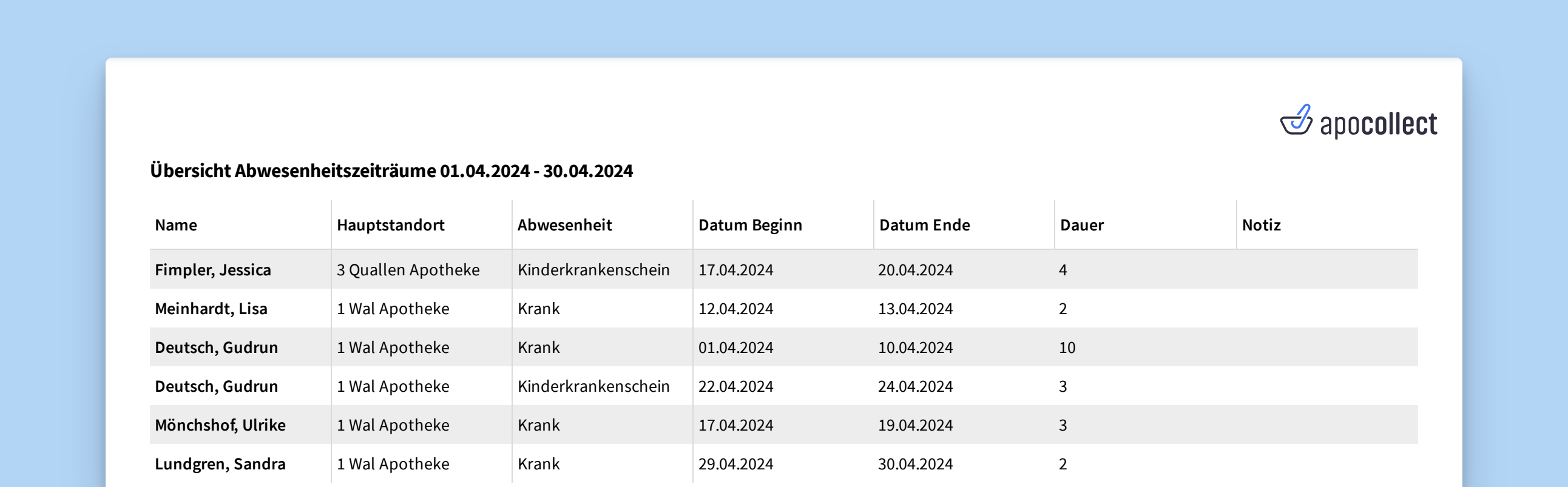
💡 Eine Abwesenheit wird exportiert, wenn sich das Startdatum im gewählten Zeitraum befindet.
Arbeitszeiten der Mitarbeiter zum Stichtag
- Exportiert eine Übersicht über die vertraglich vereinbarten Arbeitszeiten zu einem bestimmten Stichtag
- Sinnvoll für Personalmeldungen, z. B. an die Apothekerkammer
Startet den Export in der Personalakte > klickt auf das Exporticon > und die Liste Arbeitszeiten.
Wählt den Stichtag aus, für den der Export erfolgen soll sowie die Mitarbeiter, Standorte, Berufsgruppen oder Gruppen. Wenn ihr mehrere Kriterien ausgewählt habt könnt ihr auswählen, ob nur ein Kriterium zutreffen muss (z. B. Apotheker oder aus Delphin Apotheke) oder ob alle Kriterien zutreffen müssen (z. B. nur Apotheker aus der Delphin Apotheke).
Die Liste enthält folgende Angaben:
- Name des Mitarbeiters
- Hauptstandort des Mitarbeiters
- Beruf
- Arbeitszeit (wöchentliche Sollstunden zum Stichtag)
Arbeitszeit pro Standort
- Exportiert eine Übersicht über geleistete Arbeitsstunden für ausgewählte Mitarbeiter, Standorte oder Berufsgruppen in einem bestimmten Zeitraum, sortiert nach Standort
- Sinnvoll zum Abgleich und zur internen Verrechnung von Arbeitsstunden
Startet den Export in der Personalakte > klickt auf das Exporticon > und die Liste Arbeitszeiten pro Standort.
Wählt den Zeitraum aus, für den der Export erfolgen soll sowie die Mitarbeiter, Standorte, Berufsgruppen oder Gruppen. Wenn ihr mehrere Kriterien ausgewählt habt könnt ihr auswählen, ob nur ein Kriterium zutreffen muss (z. B. Apotheker oder aus Delphin Apotheke) oder ob alle Kriterien zutreffen müssen (z. B. nur Apotheker aus der Delphin Apotheke).
Übersicht Stundenkonten zum Stichtag
- Exportiert eine Übersicht über den Stand der Stundenkonten zu einem bestimmten Stichtag.
- Sinnvoll zur Kontrolle der Gesamt-Überstunden des Teams sowie zur Meldung ans Steuerbüro
Startet den Export in der Personalakte > klickt auf das Exporticon > und die Liste Stundenkonto.
Wählt den Stichtag aus, für den der Export erfolgen soll sowie die Mitarbeiter, Standorte, Berufsgruppen oder Gruppen. Wenn ihr mehrere Kriterien ausgewählt habt könnt ihr auswählen, ob nur ein Kriterium zutreffen muss (z. B. Apotheker oder aus Delphin Apotheke) oder ob alle Kriterien zutreffen müssen (z. B. nur Apotheker aus der Delphin Apotheke).
Die Liste enthält folgende Angaben:
- Name des Mitarbeiters
- Hauptstandort des Mitarbeiters
- Beruf
- Stand des Stundenkontos zum Stichtag
Am Ende des Exportes seht ihr die Gesamtsumme der Stundenkonten der ausgewählten Mitarbeiter.
💡 Erstellt z. B. 1x pro Quartal diese Auswertung und schaut euch an, ob die Gesamt-Überstunden der Mitarbeiter steigen oder sinken. Übermittelt zum Jahresende den Bestand an euer Steuerbüro.
💡Lest auch die anderen Hilfeartikel zum Einsatzplan. Eine Übersicht über alle Artikel findest Du hier >
📌 Seht euch unsere Onlinetour zum Einsatzplaner an: Mehr erfahren >
